Skytronic 351.148 User Manual [nl]

351.148
IP Camera met Pan/Tilt
Gebruiksaanwijzing
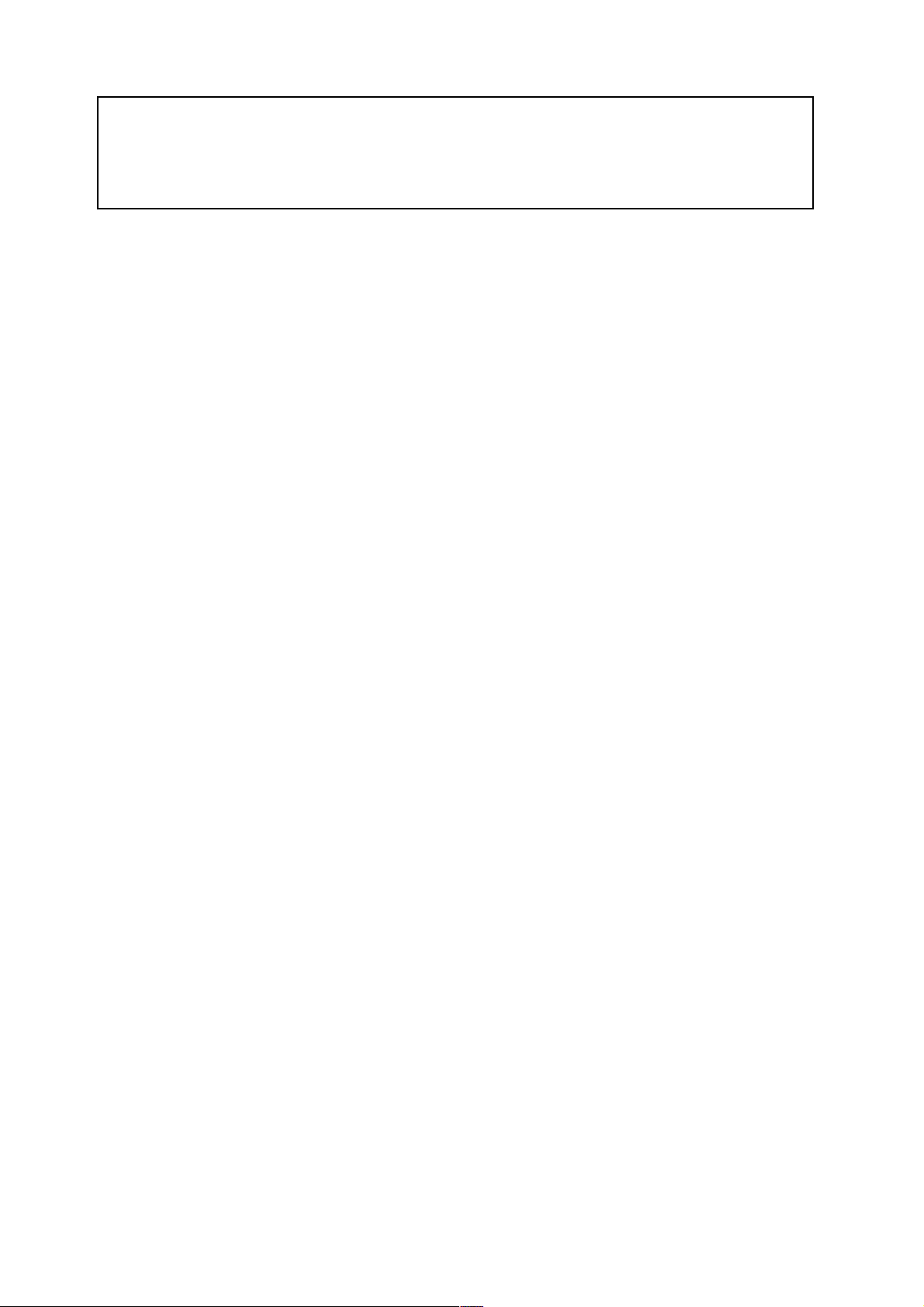
Veiligheid
Lees deze handleiding eerst door alvorens het product te gebruiken. Volg de instructies op anders zou de
garantie kunnen vervallen. Neem ook altijd alle veiligheids maatregelen om brand en/of een electrische schok
te voorkomen. Tevens is het ook raadzaam om reparaties / modificaties e.d. over te laten aan gekwalificeerd
personeel om een electrische schok te voorkomen.. Bewaar deze handleiding ook voor toekomstig gebruik.
1. Bewaar de verpakking zodat u indien het apparaat defect is, dit in de originele verpakking kunt opsturen om
beschadigingen te voorkomen.
2. Voordat het apparaat in werking wordt gesteld, altijd eerst een deskundige raadplegen.
3. In het apparaat bevinden zich onder spanning staande onderdelen; open daarom NOOIT dit apparaat.
4. Bij het verwijderen van de stekker/adapter uit het stopcontact nooit aan het netsnoer trekken.
5. Verwijder of plaats een stekker/adapter nooit met natte handen resp. uit en in het stopcontact.
6. Indien voedingssnoeren beschadigd zijn dient dit door een vakman hersteld te worden.
7. Indien het apparaat zo beschadigd is dat inwendige (onder)delen zichtbaar zijn mag de stekker NOOIT in het stopcontact
worden geplaatst én het apparaat NOOIT worden ingeschakeld. Neem in dit geval contact op met de dealer.
8. Reparatie aan het apparaat dient te geschieden door een vakman of een deskundige.
9. Sluit het apparaat alléén aan op een 220-240VAC / 50Hz (geaard) stopcontact.
10. Toestel niet opstellen in de buurt van warmte bronnen zoals radiatoren etc. en niet op een vibrerende ondergrond
plaatsen. Dek ventilatie-openingen nooit af. Bevat geïntegreerde ventilator.
11. Bij onweer altijd de stekker/adapter uit het stopcontact halen, zo ook wanneer het apparaat voor een langere tijd niet
gebruikt wordt.
12. Als u het apparaat lang niet gebruikt heeft en het weer wil gebruiken kan er condens ontstaan; laat het apparaat eerst op
kamertemperatuur komen alvorens het weer in werking te stellen ; apparaat nooit in vochtige ruimten en buiten
gebruiken.
13. Om ongevallen in bedrijven te voorkomen moét rekening worden gehouden met de daarvoor geldende richtlijnen en
moeten de aanwijzingen/waarschuwingen worden gevolgd.
14. Het apparaat buiten bereik van kinderen houden.
15. Gebruik geen schoonmaakspray om de schakelaars te reinigen. Restanten van deze spray zorgen ervoor dat smeer en
stof ophopen. Raadpleeg bij storing te allen tijde een deskundige.
16. Zorg dat uw handen schoon zijn tijdens het gebruik.
17. Gebruik geen overmatige kracht bij het bedienen van het apparaat.
18. Tracht het apparaat niet schoon te maken met chemische oplossingen. Dit kan de lak beschadigen. Gebruik een droge
doek om schoon te maken.
19. Blijf uit de buurt van electronische apparatuur die bromstoringen zouden kunnen veroorzaken.
20. Bij reparatie dienen altijd originele onderdelen te worden gebruikt om onherstelbare beschadigingen en/of ontoelaatbare
straling te voorkomen.
21. Schakel eerst het toestel uit voordat u aansluitsnoeren verwijdert. Verwijder deze voordat u dit product gaat verplaatsen.
Zorg ervoor dat snoeren niet beschadigd/defect raken wanneer mensen erover heen lopen. In Nederland/Belgie is de
netspanning 230Vac/50Hz. Indien u reist (en u neemt het apparaat mee) informeer dan naar de netspanning in het land
waar u verblijft.

IPCAM is een geïntegreerde draadloze IP-camera. Het combineert een hoge kwaliteit digitale video camera met
netwerkaansluiting en een krachtige web-server om een duidelijk beeld weer te geven van een gewenste locatie via uw lokale
netwerk of via het internet. De basisfunctie van IPCAM is het verzenden van videobeelden op afstand op het IP-netwerk. De
hoge kwaliteit video-opname kan worden verzonden met een snelheid van 30 fps op de LAN / WAN met behulp van MJPEG
hardware compressie technologie.
De IPCAM is gebaseerd op de TCP/IP Standaard. De geïntegreerde WEB server ondersteunt Internet Explore. Daarom wordt
het gebruik van uw toestel een stuk simpeler bij gebruikmaking van het netwerk voor de remote-configuratie, start-up en
upgrade firmware.
U kunt deze IPCAM gebruiken om speciale plaatsen thuis, op uw werk en elders te bewaken. Open ook de website via het
netwerk.
NB: Stap voor stap gebruikmaken van de IP Camera Step(details: 3.1).
1.1 Kenmerken
● Krachtige high-speed video protocol processor
● Zeer gevoelige 1/4" CMOS sensor
● 300K Pixels
● IR night vision( Bereik: 3~5m)
● Geoptimaliseerde MJPEG video compressie voor transmissie
● Management en passwords definities op diverse niveau’s
● WEB server ondersteunt Internet Explore
● Draadloos netwerk (Wi-Fi/802.11/b/g)mobile
● Ondersteunt Dynamic IP (DDNS) en UPnP LAN en Internet(ADSL,Kabel Modem)
● Alarm bij bewegingsdetectie
● Ondersteunt one-way (I/O) alarmaansluiting
● Ondersteunt one-way Audio bewaking
● Ondersteunt beeld snapshot
● Ondersteunt netwerk protocols:HTTP/TCP/IP/UDP/STMP/DDNS/SNTP/DHCP/FTP
● Ondersteunt remote-system-update
Geavanceerde toepassingen
-Ondersteunt Multi-Protocol en overdracht
IPCAM ondersteunt Multi-Protocol zoals TCP/IP, SMTP en HTTP. Beelden zenden naar uw mailbox wanneer de IPCAM wordt
geactiveerd.
-Bewegingsdetectie
U kan hiervoor de interne functie gebruiken of de externe sensor.
-Alarm sensor in-/uitgang
De sensor verzendt een alarm en neemt automatisch op bij brand of een ongeluk. Door deze sensor wordt een email naar u
gestuurd. (De in-/uitgangs-discretie kan worden gekozen) DDNS ondersteuning
Gebruik maken van de IPCAM in de conditie die ADSL en IP omvat is gemakkelijker, omdat IPCAM een dynamische DNS
functie voorziet.
-Geavanceerd gebruik
Toegang voor geautoriseerde gebruikers m.b.t. actuele IP Camerabeelden.
1.2 Verpakking
Controleer de inhoud van de verpakking:
● Draadloze IP Camera×1
● Wi-Fi Antenne×1
● DC Adapter×1
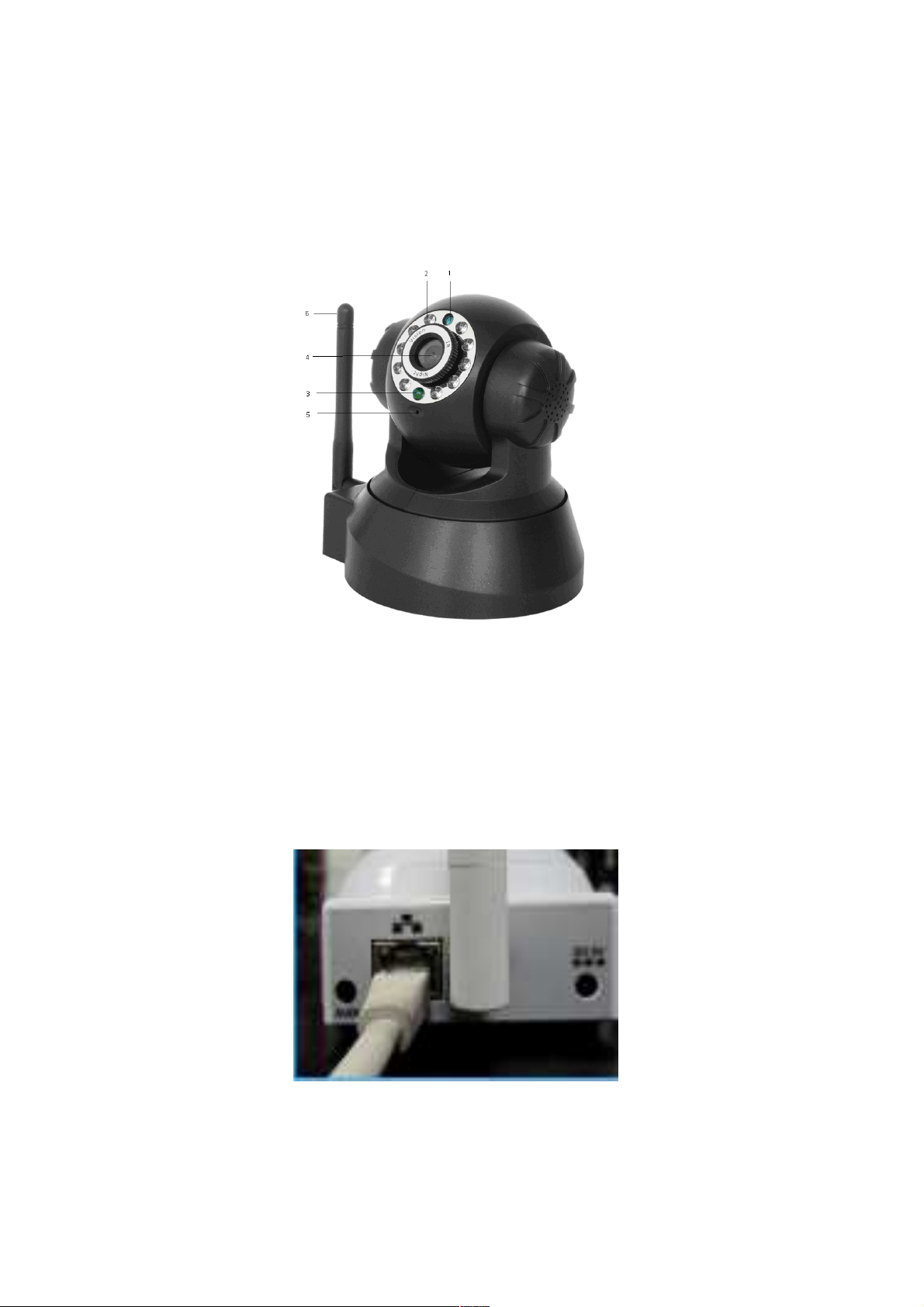
● Handleiding×1
● CD×1(Bevat draadloze IP Camera Driver、IP camera tool)
● Netwerk kabel×1
● Bevestigingsbeugel×1(optie) Optie : Snoer / draad voor alarm in-/uitgang
NB:Neem contact met ons op bij een beschadiging of een tekortkoming
1.3 Product
1.3.1 Vooraanzicht
Fig 1.1
1 Gevoeligheid
2 Infrarood LED
3 Netwerk Indicator LED Bij netwerk activiteiten, gaat de LED knipperen.
4 LENS: CMOS sensor. U kunt de focus instellen door de lens te verdraaien.
5 Ingebouwde Microfoon
Waarschuwing: Gebruik geen overmatige kracht bij het instellen van Pan/Tilt om defecten te voorkomen !
1.3.2 Interface
1 RJ-45/10-100 Base T
2 DC5V : 5V/2A voeding
3 RESET TOETS: Druk en houdt de RESET TOETS 5 seconden vast en de IP camera komt terug in de standaard
fabrieksinstelling.
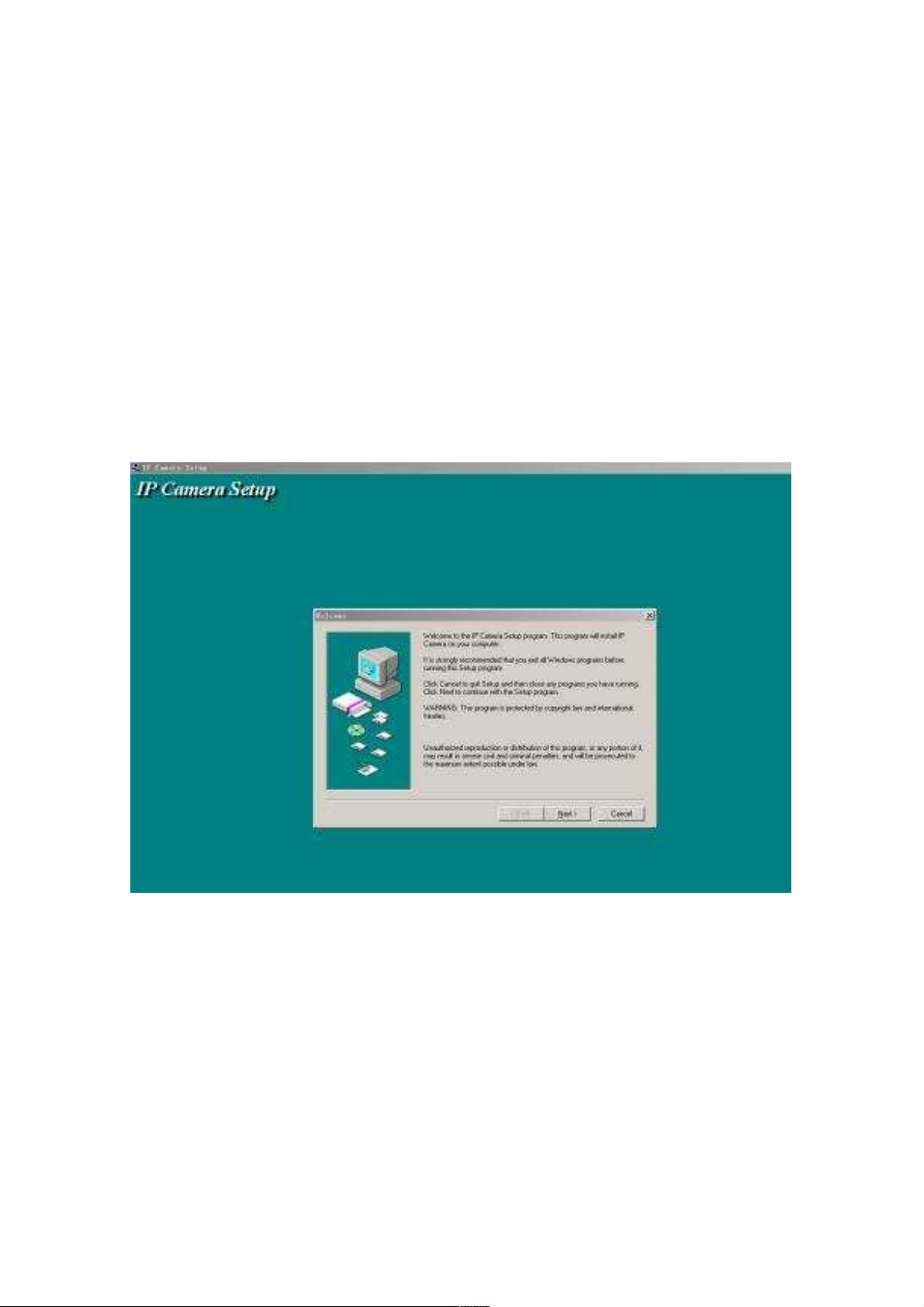
1.4 PC Systeem vereisten
Systeem configuratie eisen: ( b.v. om de IP Camera te bekijken)
CPU: 2.06GHZ of hoger Geheugen: 256M of hoger
Netwerk Kaart: 10M of hoger Display Card: 64M of hoger
Aan te bevelen besturingssysteem: Windows2000 of Windows XP
1.5 Hardware Instructie
Gebruik de volgende stappen om uw camera hardware in te stellen. Zorg ervoor dat u elke stap zorgvuldig doet.
1) Plug de netwerkkabel in de camera en in uw DSL router.
2) Plug de adapter in de camera en dan in het stopcontact.
NB: Gebruik alleen de meegeleverde adapter anders kan de camera defect raken.
3) De camera heeft ongeveer 30 seconden nodig om op te starten voordat een IP adres verschijnt(details: 2.1).
4) De kop zal nu ronddraaien bij een juiste aansluiting en de Netwerk Indicator LED gaat knipperen.
1.6 Software installatie
De Software installatie is de sleutel tot een succesvol gebruik van dit product.
1 Open de CD, zoek naar de software.
2 Dubbelklik IPCamSetup.exe en installeer de software.
Fig 1.4
3 Klik alleen op Next, de software installatie wordt voltooid.
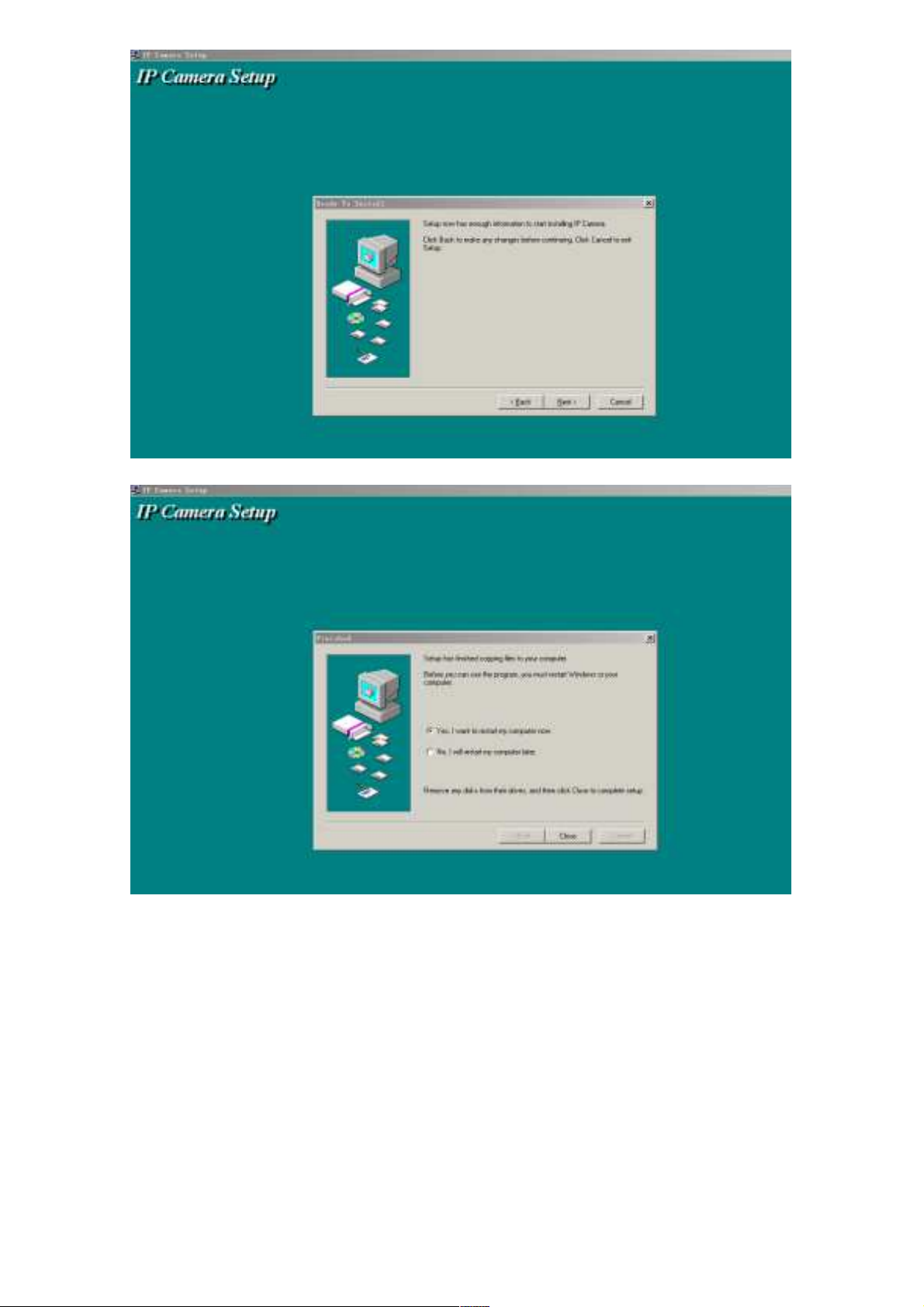
Fig 1.5
Fig 1.6
De computer herstart na voltooiing en een icoon verschijnt automatisch.
NB: Voordat met het installeren en het gebruik wordt begonnen, gaarne eerst de volgende maatregelen lezen.
Gebruik alleen de meegeleverde adapter anders kan de camera defect raken.
De IP Camera dient binnenshuis geinstalleerd te worden.
2 SOFTWARE BEDIENING
2.1 IP Camera Tool
Als het toestel juist is gemonteerd/geplaatst, dubbelklik dan het icoon “IP Camera Tool” en het volgende (fig 2.1) verschijnt in
het dialoogvenster.
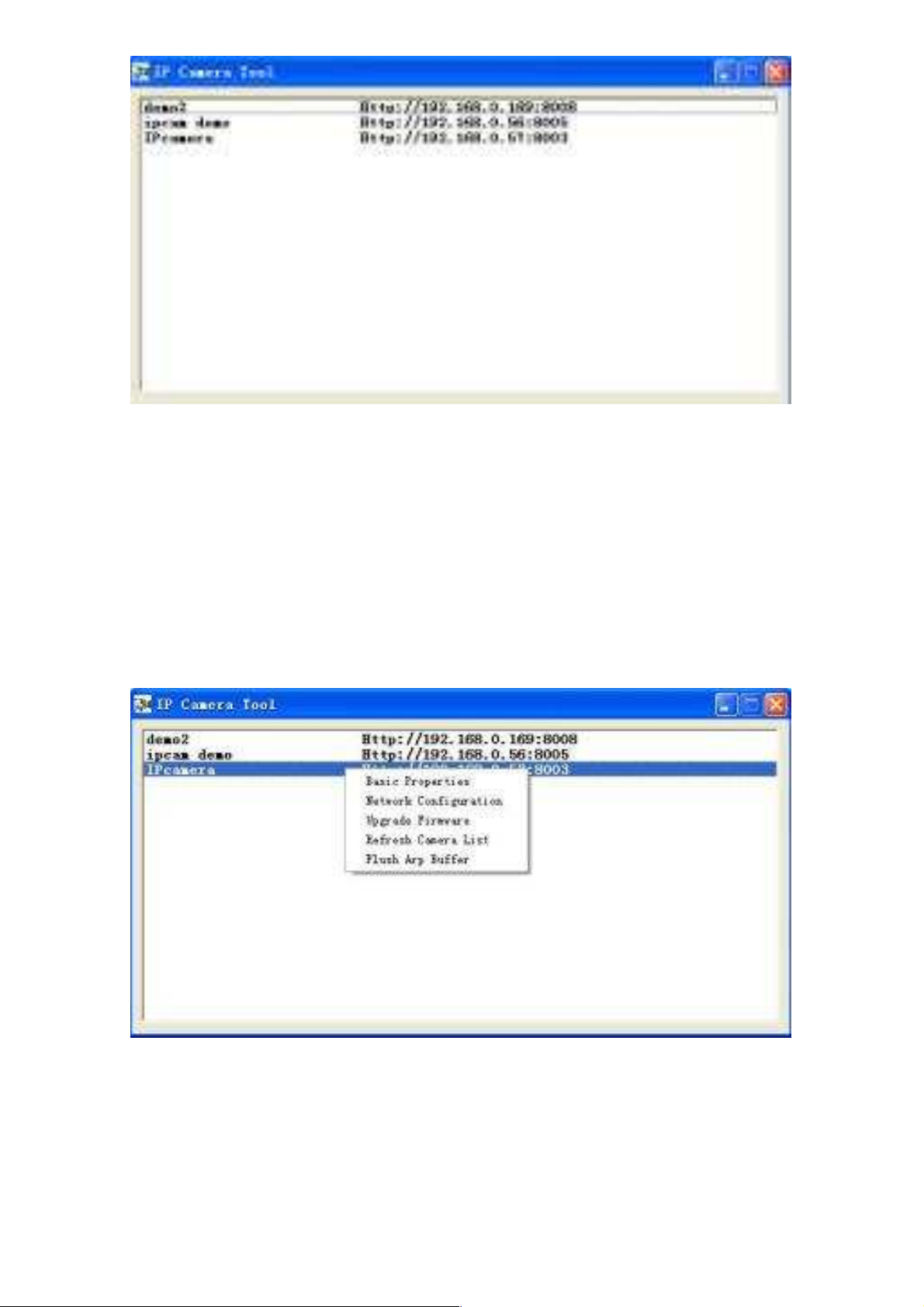
Fig 2.1
NB: De software zoekt automatisch IP Servers in LAN.
Er zijn 3 mogelijkheden:
1 Geen IP Camera gevonden in LAN. Na ongeveer 1 minuut zoeken verschijnt “not found” . De IP Server en het programma
sluiten automatisch
2 Geinstalleerde IP Cameras gevonden in LAN. Alle IP Cameras worden weergegeven in Fig 2.1.
3 De geinstalleerde IP Cameras in LAN delen niet hetzelfde subnet. (Prompt: Subnet doesn’t match,dbclick to change!)
verschijnt. Klik links om de prompt te kiezen en klik rechts, kies “Network Configuration to set the IP address of the Camera to
the same subnet as LAN”.
Vijf Opties
Kies de IP Camera lijst, klik rechts en u vindt 5 opties: Basic Properties, Network Configuration, Upgrade Firmware, Refresh
Camera List, Flush Arp Buffer, zie fig 2.2.
Fig 2.2
Basic Properties
Informatie in Basic Properties, zoals Device ID, System Firmware Version, Web UI Version.
